Как включить новую функцию Universal Control в macOS Monterey до официального релиза
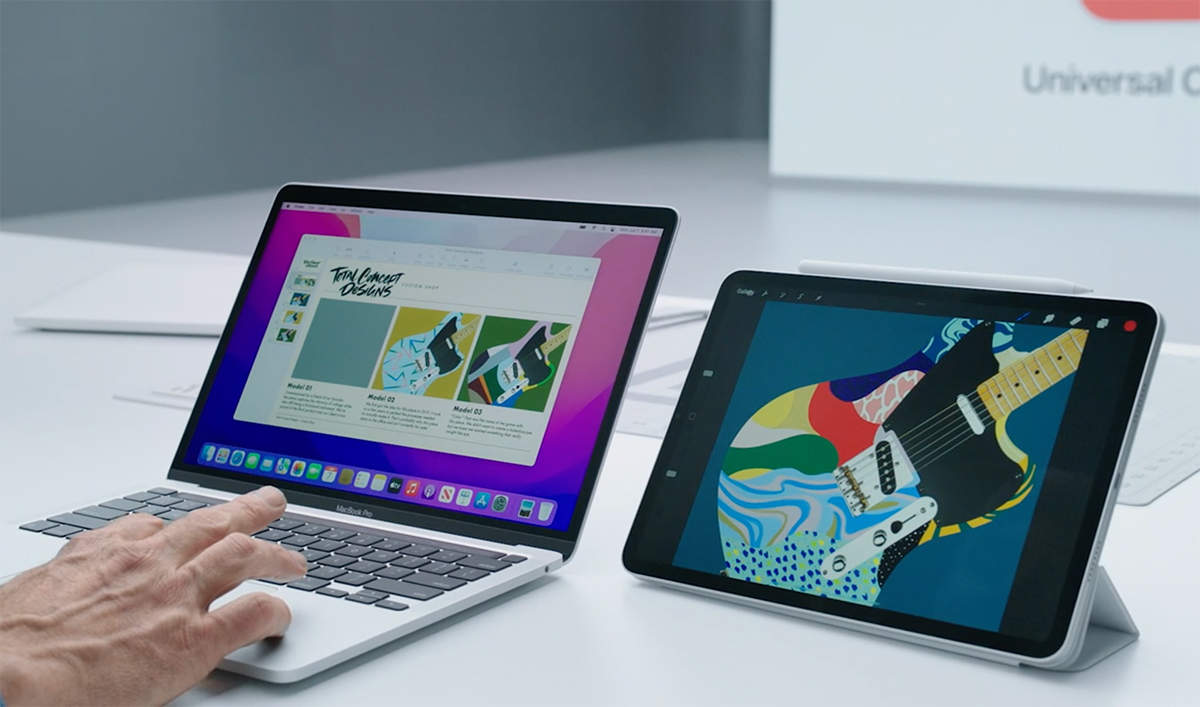
Разработчик с ником Zhuowei Zhang опубликовал у себя в Twitter и на GitHub инструкцию по включению Universal Control в macOS Monterey Beta 5.
Он отмечает, что опция пока работает не идеально, но для бета-версии вполне неплохо. iPad пока не поддерживается.
Что даёт Universal Control
Например, если рядом с вашим MacBook стоит iPad, то вы можете потерять курсор в его сторону и он появится на планшете. Или, наоборот, при помощи клавиатуры и трекпада iPad вы можете управлять компьютером Mac, который находится рядом.
Штука удобная и я её очень жду. Потому что частенько открываю на iPad заметки с черновиком статьи и ставлю его рядом с MacBook, на котором пишу материал.
Какие устройства поддерживаются
Любой компьютер Mac 2016 года и новее. iPad пока не поддерживается, но если у вас есть, например, новый iMac и MacBook на macOS Monterey можете попробовать.
Как включить
1. Поместите файл Ensemble.plist в папку Domain (находится по пути: /Library/Preferences/FeatureFlags/Domain/Ensemble.plist)
2. Перезагрузите компьютер
3. Убедитесь, что Bluetooth, Wi-Fi и функция Handoff включены
4. Выключите и включите Bluetooth
5. Откройте Терминал
6. Введите по порядку команды: launchctl stop http://com.apple.ensemble и launchctl start http://com.apple.ensemble
7. Откройте Системные настройки → Дисплей → Добавить монитор
8. Выберите из выпадающего списка нужный девайс
Автор подчёркивает, что способ может в некоторых случаях не сработать. Пишите в комментарии, получилось ли у вас воспользоваться Universal Control или нет. [Twitter]
